Um WordPress auf Ihrem Webhosting zu installieren, melden Sie sich mit Ihrer Hostpoint ID im Control Panel an.
Auf der Serverübersicht finden Sie im Menü den Punkt «Webseiten» und darunter den Unterpunkt «Applikationen».
Wechseln Sie zu den «Verfügbaren Applikationen», wählen Sie WordPress und klicken Sie auf «Installieren».
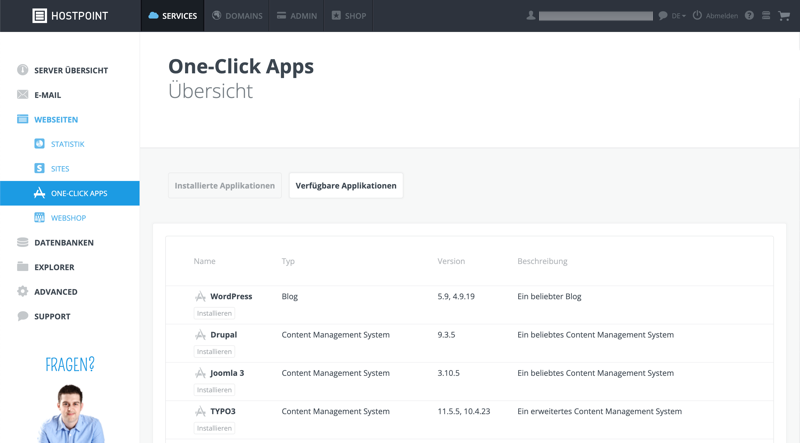
Wählen Sie die entsprechende Domain aus, auf der Sie WordPress installieren möchten. Das Verzeichnis sollte automatisch ausgefüllt werden. Die Option «Wordpress in Unterverzeichnis /wordpress installieren» wird nur benötigt, falls das Verzeichnis, in das Sie die Webseite installieren möchten, bereits Inhalte enthält. Andernfalls lassen Sie die Option deaktiviert.
Falls Sie eine bestimmte Vorgängerversion von WordPress installieren möchten, können Sie diese hier wählen. Andernfalls wird automatisch die aktuellste verfügbare Version gewählt. Die Zugangsdaten werden automatisch generiert. Falls Sie lieber selber die Zugangsdaten festlegen möchten, können Sie diese manuell vergeben. Wählen Sie die bevorzugte Sprache Ihrer WordPress Installation. Akzeptieren Sie die allgemeinen Nutzungsbedingungen und klicken Sie auf «Installieren». WordPress wird nun auf Ihrem Hosting installiert.
Falls Sie sich die Zugangsdaten automatisch generiert haben, werden Ihnen diese einmalig nach der Installation angezeigt . Notieren Sie sich diese oder speichern Sie sie in Ihrem Browser ab. Nun können Sie sich mit dem dort angegebenen Link in Ihrem WordPress anmelden.
Für Supportanfragen verwenden Sie bitte dieses Formular.




